
สารบัญ:
- ผู้เขียน John Day [email protected].
- Public 2024-01-30 13:07.
- แก้ไขล่าสุด 2025-01-23 15:12.

นี่เป็นคำแนะนำที่สอนวิธีใช้โพเทนชิออมิเตอร์เพื่อหรี่ไฟ LED
ขั้นตอนที่ 1: วัสดุ




- Arduino
- คอมพิวเตอร์
- เขียงหั่นขนม
- นำ
- 5 สายชาย
- โพเทนชิออมิเตอร์
- สาย USB
ขั้นตอนที่ 2: เริ่มต้น

เสียบ Arduino เข้ากับคอมพิวเตอร์ด้วยสาย USB
ขั้นตอนที่ 3: การเดินสายไฟ
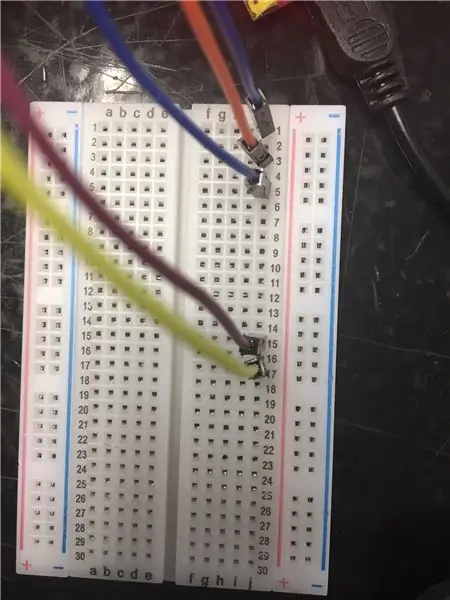
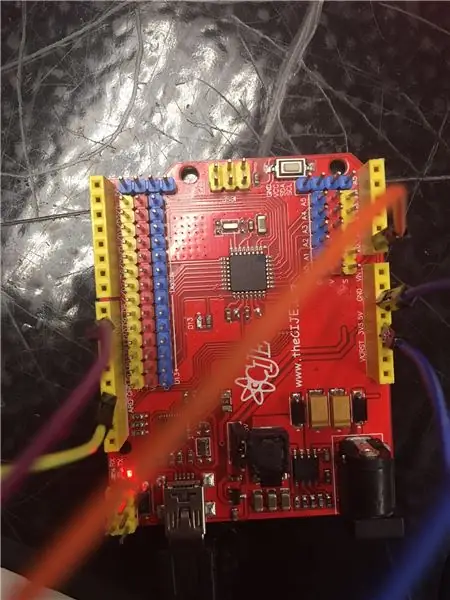
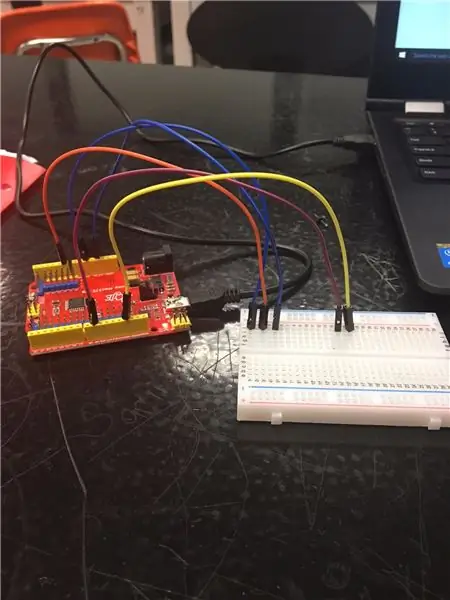
หลังจากที่ต่อ Arduino เข้ากับคอมพิวเตอร์ด้วยสาย USB แล้ว เราจะนำสายแรกมาวางบนพื้นดินและปลายอีกด้านหนึ่งเข้ากับ j1 จากนั้นคุณจะใส่สายที่สองจาก A0 ถึง j3 จากนั้นคุณจะใส่สายที่สามจาก 5v ถึง j5
หลังจากนั้นคุณจะใส่สายที่สี่จาก D9 ถึง j15 จากนั้นสายที่ห้าและสุดท้ายจากกราวด์ถึง j17
ขั้นตอนที่ 4: การตั้งค่าโพเทนชิออมิเตอร์และ LED

วางลูกบิดให้ห่างจากสายไฟ เสียบเข้ากับ f1 f3 และ f5 จากนั้นนำ LED ใส่ขาที่ยาวกว่าใน f15 และขาที่สั้นกว่าใน f17
ขั้นตอนที่ 5: รหัส
เหล่านี้เป็นตัวแปรที่บอกคอมพิวเตอร์ว่าคำเฉพาะหมายถึงอะไร:
int potPin = A0; สิ่งนี้บอกคอมพิวเตอร์ว่าส่วนตรงกลางของโพเทนชิออมิเตอร์ที่เราเรียกว่า potPin เสียบเข้ากับ A0 int readValue; สิ่งนี้บอกคอมพิวเตอร์ว่าเมื่อใดก็ตามที่เราพูดว่า readValue หมายถึงการอ่านโพเทนชิออมิเตอร์
นี่คือการตั้งค่าเป็นโมฆะซึ่งจะเกิดขึ้นเพียงครั้งเดียวเพื่อตั้งค่าส่วนที่เหลือของรหัส:
void setup() { นี่แค่บอกคุณว่านี่คือจุดเริ่มต้นของ Void Setup
โหมดพิน (9, เอาต์พุต); นี่คือการตั้งค่าไฟเพื่อให้สามารถเปิดได้ในภายหลัง
โหมดพิน (potPin, INPUT); สิ่งนี้จะตั้งค่าโพเทนชิออมิเตอร์เพื่อให้เราใช้งานได้ในภายหลัง
ส่วนต่อไปคือวงโมฆะซึ่งทำงานซ้ำแล้วซ้ำอีกจนกว่าคุณจะหยุดมัน
วงเป็นโมฆะ () {
readValue = analogRead (potPin); สิ่งนี้บอกให้คอมพิวเตอร์อ่านโพเทนชิออมิเตอร์ทุกครั้งที่เราพูดว่า readValue
readValue = แผนที่ (readValue, 0, 1023, 0, 255); สิ่งนี้จะแปลงตัวเลขจากโพเทนชิออมิเตอร์ซึ่งมีค่าตั้งแต่ 0-1023 เป็นตัวเลขสำหรับ LED ซึ่งมีค่าตั้งแต่ 0-255
analogWrite (9, อ่านค่า); สิ่งนี้บอกให้คอมพิวเตอร์เปิดไฟ LED ที่ความสว่างที่โพเทนชิออมิเตอร์บอก
}
นี่คือรหัสทั้งหมดด้วยตัวเอง:
int potPin = A0; int readValue = 0;
การตั้งค่าเป็นโมฆะ () {
โหมดพิน (9, เอาต์พุต);
pinMode(potPin, INPUT);}
วงเป็นโมฆะ () {
readValue = analogRead (potPin);
readValue = แผนที่ (readValue, 0, 1023, 0, 255);
analogWrite (9, readValue);}
แนะนำ:
Digital AC Dimmer อันทรงพลังโดยใช้ STM32: 15 ขั้นตอน (พร้อมรูปภาพ)

Digital AC Dimmer อันทรงพลังโดยใช้ STM32: โดย Hesam Moshiri, [email protected] โหลดสดกับเรา! เพราะมันมีอยู่ทุกหนทุกแห่งรอบตัวเราและอย่างน้อยเครื่องใช้ในบ้านก็มาพร้อมกับแหล่งจ่ายไฟหลัก อุปกรณ์อุตสาหกรรมหลายประเภทยังใช้ไฟฟ้ากระแสสลับแบบเฟสเดียว 220V-AC
Intervalometer พร้อมโพเทนชิออมิเตอร์: 4 ขั้นตอน

Intervalometer พร้อมโพเทนชิออมิเตอร์: ฉันเพิ่งตัดสินใจสร้างเครื่องวัดระยะห่างแบบง่าย ๆ พร้อมอินพุตพารามิเตอร์ที่ง่ายสำหรับไทม์แล็ปส์ เครื่องวัดช่วงเวลาใช้สองปุ่ม (Enter and Select) และหนึ่งโพเทนชิโอมิเตอร์ (หม้อ) ด้วยปุ่มต่างๆ คุณสามารถเข้าสู่โหมดตั้งโปรแกรมหรือส
ESP8266 การใช้ PWM พร้อมโพเทนชิออมิเตอร์: 4 ขั้นตอน

ESP8266 การใช้ PWM พร้อมโพเทนชิออมิเตอร์: สำหรับผู้ที่ไม่คุ้นเคยกับอุปกรณ์อิเล็กทรอนิกส์ PWM หมายถึงการควบคุมพลังงาน และในชุดประกอบนี้ เราจะแสดงวิธีใช้งานเพื่อควบคุมความเข้มของแสงของ LED ที่คล้ายกับการหรี่ไฟบนหลอดไฟ โดยมีตัวเลือกในการมืดและสว่างขึ้น กลไกนี้ยังทั้งหมด
Zigbee LED Strip Dimmer (IKEA Trådfri Hack): 8 ขั้นตอน (พร้อมรูปภาพ)

Zigbee LED Strip Dimmer (IKEA Trådfri Hack): IKEA ประสบความสำเร็จในการเปิดตัวกลุ่มผลิตภัณฑ์ไฟอัจฉริยะ Tr'dfri ไปทั่วโลก สิ่งหนึ่งที่ฉันขาดหายไปจากรายการของพวกเขาคือแถบหรี่ไฟ LED แบบเรียบง่าย ทำไมไม่ถอดสมองออกจากแสงแล้วสร้างมันขึ้นมาล่ะ? สวิตช์หรี่ไฟ LED นั้นเกี่ยวกับ PWM
การควบคุม LED พร้อมโพเทนชิออมิเตอร์ - FinalExam: 3 ขั้นตอน

การควบคุม LED พร้อมโพเทนชิออมิเตอร์ - FinalExam: สำหรับโปรเจ็กต์การสอบปลายภาค ฉันสร้างคอนโทรลเลอร์ LED โดยใช้โพเทนชิออมิเตอร์ วัตถุประสงค์ของโครงการนี้คือการใช้โพเทนชิออมิเตอร์เพื่อควบคุมว่าไฟ LED ดวงใดเปิดอยู่ เมื่อโพเทนชิออมิเตอร์หมุนตามเข็มนาฬิกา ไฟ LED จะหรี่ลงเพื่อให้ไฟ LED แรก
